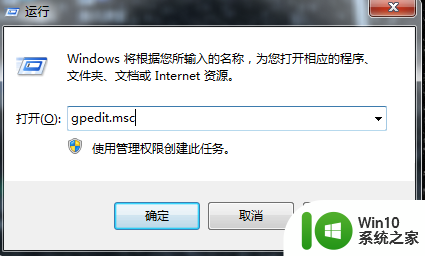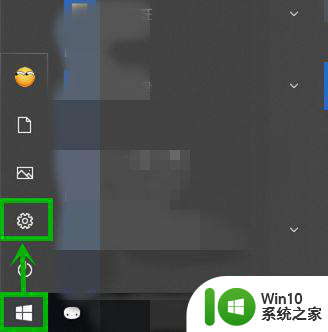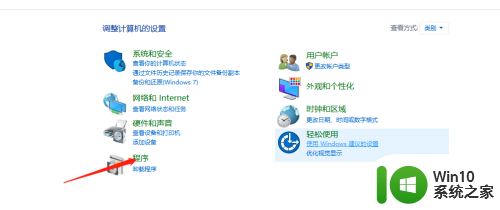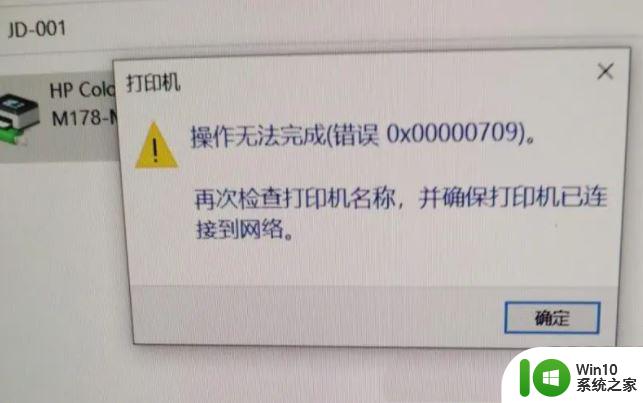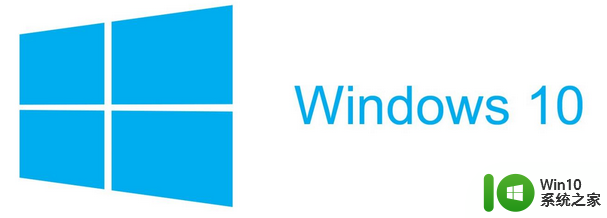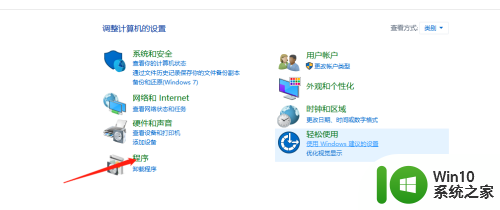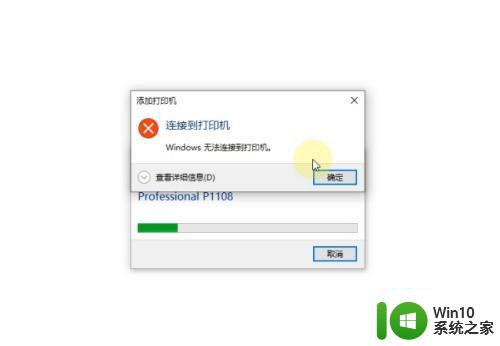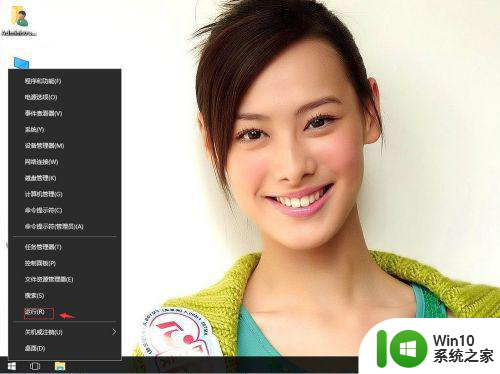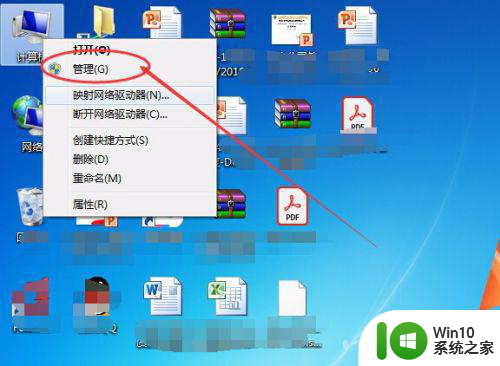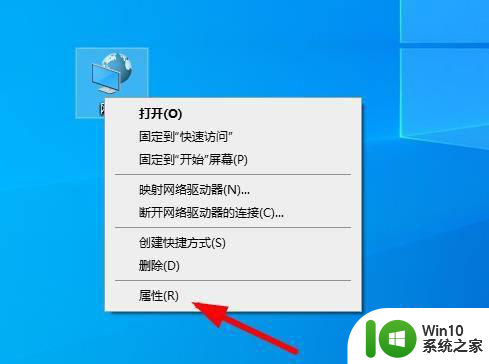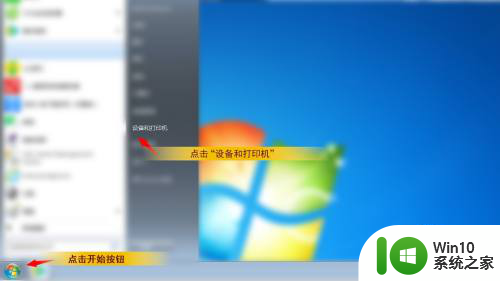win10 22h2不能使用网络打印机 Win10专业版22H2网络共享打印0x00000709错误解决方法
Win10专业版22H2更新后,许多用户遇到了无法使用网络打印机的问题,显示错误代码为0x00000709,这一问题影响了用户的工作效率和打印体验,需要及时解决。针对这一情况,我们可以尝试一些解决方法来解决这个网络共享打印错误,确保网络打印机能够正常工作。接下来我们将介绍一些解决方案,帮助用户解决Win10专业版22H2网络共享打印0x00000709错误。
解决方法:
1、打开控制面板,找到启用或关闭windows功能。
2、找到打印机和文件服务。
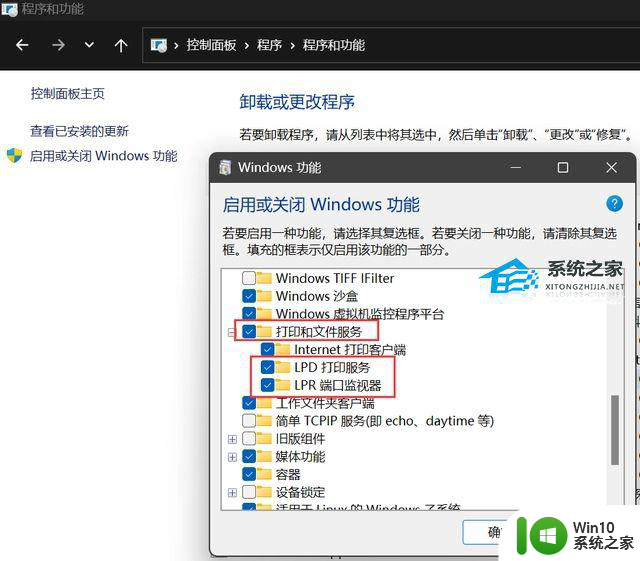
二、在需要连接共享打印机的电脑上安装共享打印机
1、在需要打印的电脑的控制面板中添加打印机。
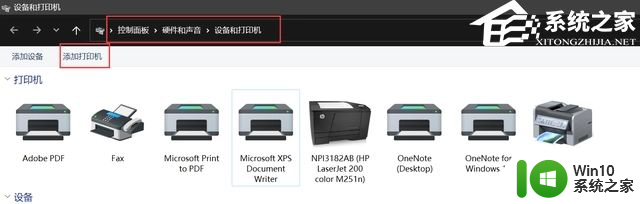
2、点击我所需的打印机未列出。

3、通过手动添加。
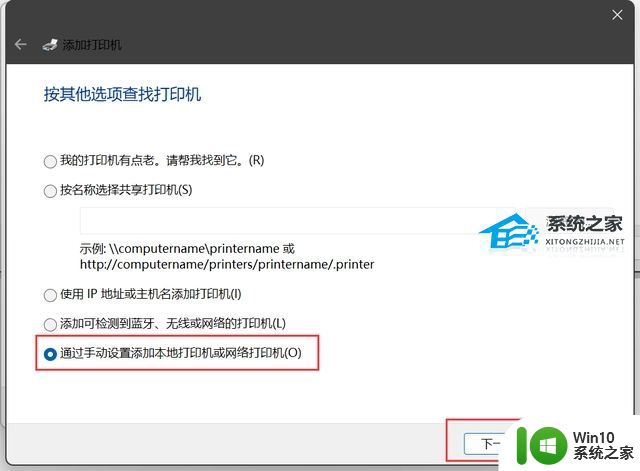
4、创建新端口,如图设置。
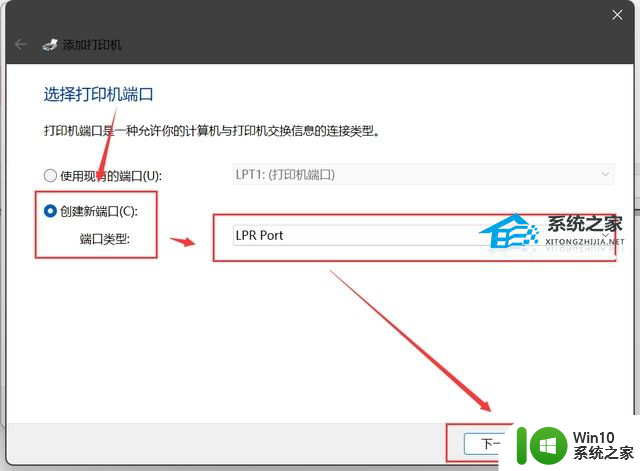
5、输入主机名称和共享打印的共享名称,就是共享打印机电脑的共享名称。就是在网络或者网上邻居里面看到的电脑的名称,例如pc-wang,或者其ip地址,例如192.168.18.88,共享打印机就是共享时设置的共享名称,例如说hp1007-201等等。
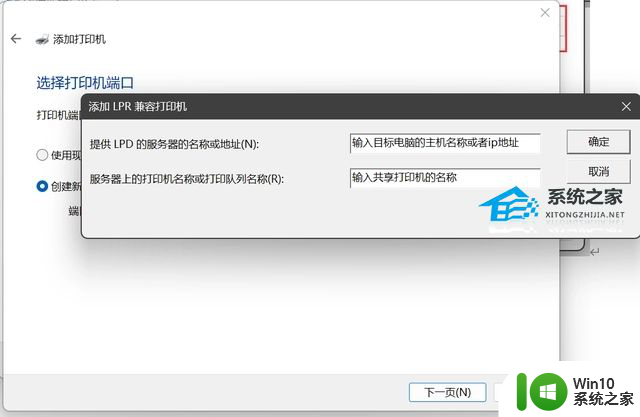
6、安装打印机对应驱动。
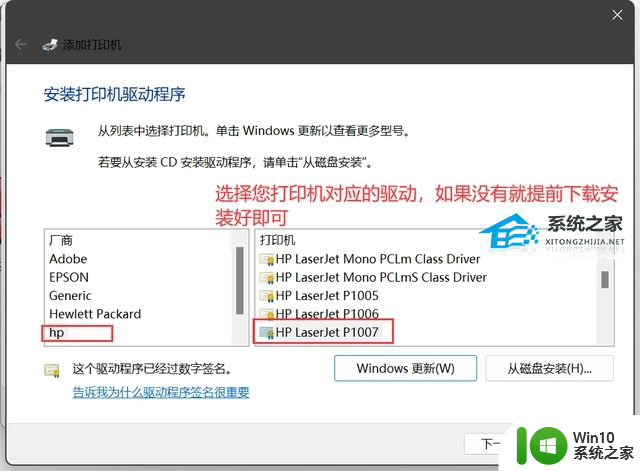
7、最后一步。
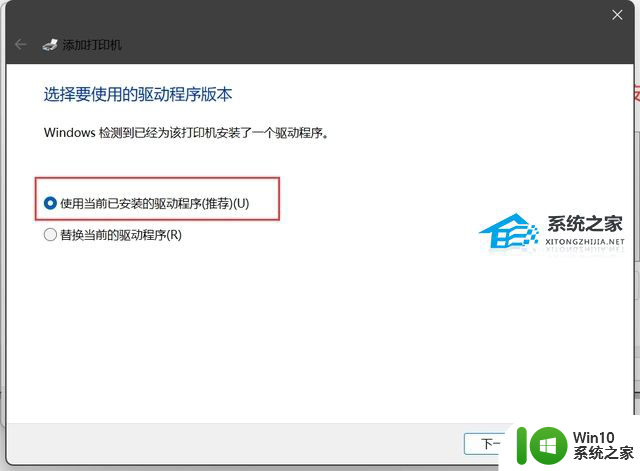
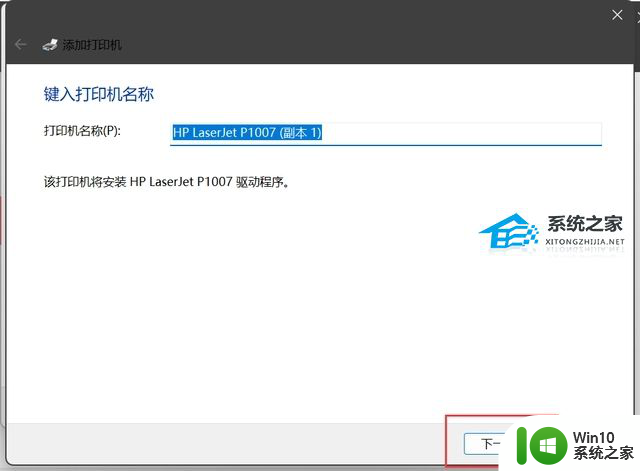
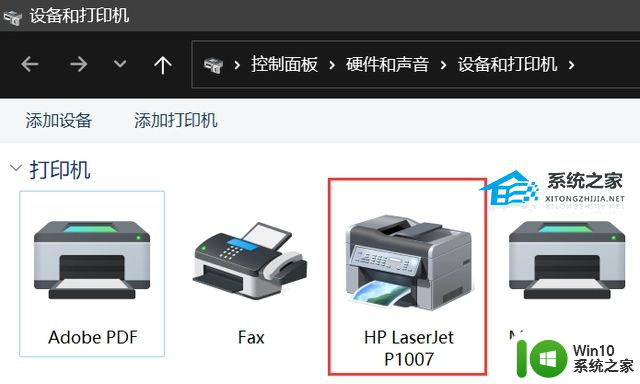
8、安装完成,实验打印成功。
以上是关于win10 22h2无法使用网络打印机的全部内容,如果您还有疑问,请按照本文的方法进行操作,希望这能对大家有所帮助。